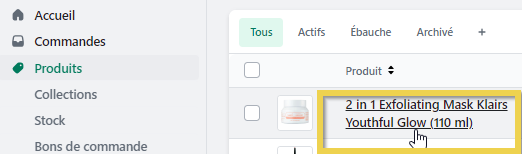Comme indiqué dans l’article de Shopify « Créez et utilisez des étiquettes dans Shopify », les étiquettes sont très utiles pour pouvoir regrouper, organiser ou filtrer des produits dans la boutique.
Dans cette Academy, nous allons vois comment créer les étiquettes correctement, afin que la Multi-Channel (MIP) ne les écrase pas lors des mises à jour.
1. À quoi servent les étiquettes dans Shopify
Bien que les clients ne puissent pas voir les étiquettes, celles-ci sont très utiles car le moteur de recherche de la boutique en ligne Shopify les utilise pour classer les produits et également, organiser les résultats de la recherche.
Vous pouvez utiliser ces étiquettes pour regrouper des produits et effectuer des actions de masse sur ceux-ci. Par exemple, vous pouvez ajouter l’étiquette Été à tous les produits liés à ce thème, même s’ils ne font pas partie de la même catégorie dans notre catalogue.
2. Comment créer des étiquettes
Si vous souhaitez créer des étiquettes pour des produits dans Shopify, allez dans Produits et sélectionnez un produit pour ouvrir sa fiche.
Dans la section Étiquettes, saisissez le nom de l’étiquette souhaitée. Veuillez noter que pour que la synchronisation avec Bigbuy fonctionne de façon adéquate et que pour que le système respecte les étiquettes lors des mises à jour sans les supprimer, il est nécessaire de les créer au format suivant : :Fête des mères.
3. Comment voir les produits par étiquette
Pour voir tous les produits associés à une étiquette que vous avez créé, vous devez le faire dans une url au format suivant :
Si au lieu d’avoir créé une étiquette au sein d’une collection, vous l’avez créée de manière générique pour l’ensemble de la boutique, c’est-à-dire, si vous avez associé des étiquettes à des produits de différentes collections. Pour voir tous les produits associés, vous devez le faire avec une url au format suivant :
- https://domaine-boutique.com/collections/all/nom-étiquette
Exemples :
- https://domaine-boutique.com/collections/verroterie/fermoir
- https://domaine-boutique.com/collections/all/fermoir
Si vous avez besoin de plus d’informations sur les autres fonctionnalités offertes par Shopify pour tirer le meilleur parti des étiquettes, nous vous invitons à lire l’article Créez et utilisez des étiquettes dans Shopify.




 Contact
Contact